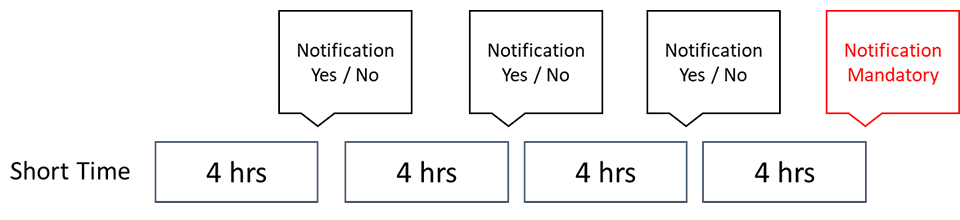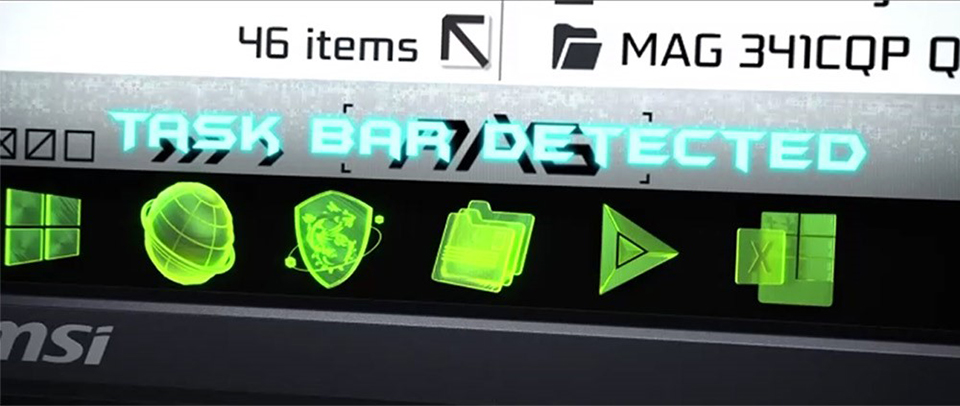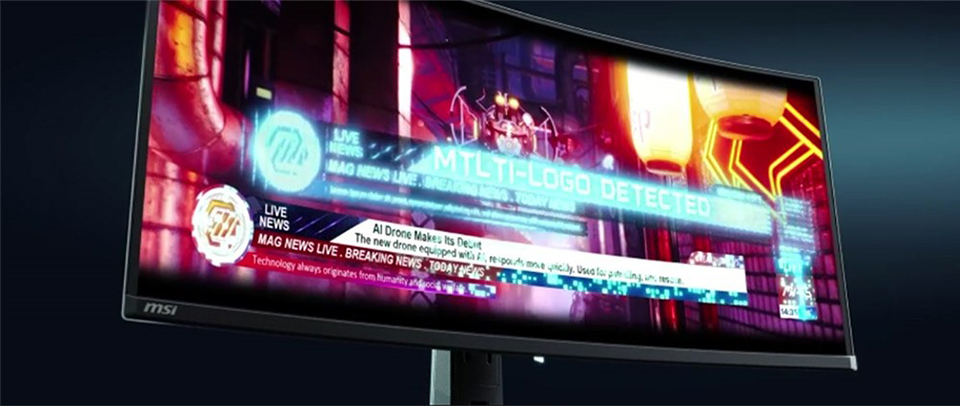Mặc dù màn hình QD-OLED mang lại trải nghiệm hình ảnh tuyệt vời nhưng bạn sẽ thường bắt gặp mối lo ngại từ cả người dùng lẫn reviewers đối với việc sử dụng các mẫu màn hình QD-OLED. Trong bài viết này, chúng ta sẽ trao đổi cởi mở hơn để tìm hiểu các vấn đề tiềm ẩn với công nghệ tấm nền QD-OLED và các biện pháp kết hợp các tính năng bảo vệ cũng như phần mềm thông minh để có thể giảm thiểu các vấn đề này hiệu quả hơn!
1. Quan ngại đối với công nghệ tấm nền QD-OLED / OLED
Vậy chính xác thì tại sao mọi người lại quan ngại về màn hình QD-OLED hay OLED?
Một trong những nguyên nhân chính gây ra mối quan ngại này là khả năng thiết bị hoàn toàn mới của bạn có thể bị hỏng vĩnh viễn dù cho bạn chỉ sử dụng thiết bị đó như một màn hình thông thường.
Bằng cách nào? Câu trả lời là Burn-in.
Mỗi khi có ai viết bài đánh giá hay nói về tấm nền OLED thì không thể tránh khỏi thuật ngữ này. Nhược điểm của công nghệ OLED khiến mọi người e ngại là điều dễ hiểu.
Điều này cho thấy, đó vẫn là vấn đề có thể được quản lý khá hiệu quả bằng sự kết hợp tương thích giữa các tính năng và công nghệ bảo vệ. Hơn nữa, xét đến trải nghiệm hình ảnh mang lại, đối với những game thủ muốn có công nghệ hiển thị tốt nhất thì các công đoạn bảo vệ màn hình tốt hơn sẽ được đáng giá cao.
2. Vậy Burn-in là gì?
Tuy nhiên, trước khi có thể ngăn hiện tượng burn-in, điều quan trọng là phải hiểu chính xác hiện tượng này là gì và nguyên nhân gây ra hiện tượng burn-in.
Hiện tượng burn-in trên màn hình OLED hoặc QD-OLED là các dấu vết để lại có thể nhìn thấy được, nhưng vệt mờ dần của hình ảnh nào đó tồn tại trên màn hình và vẫn luôn tồn tại (vẫn ở trên màn hình) bất kể nội dung hiển thị trên màn hình của bạn là gì. Một cách đơn giản để hiểu điều này là một phần hình ảnh được hiển thị thường xuyên sẽ bị lưu ảnh vĩnh viễn trên màn hình của bạn.
Một ví dụ điển hình là Thanh tác vụ Windows hoặc logo của tin tức (như hiển thị bên dưới).
Tuy nhiên, thiệt hại này có thể được giảm thiểu hay trì hoãn ở một mức độ nào đó bằng cách kết hợp các thói quen sử dụng tốt và một số tính năng phần mềm.
3. Vậy điều gì gây ra hiện tượng Burn-in?
Một trong những nguyên nhân phổ biến nhất gây ra hiện tượng burn-in là các phần tử hiển thị cố định trên màn hình trong thời gian quá dài. Màn hình OLED và QD-OLED sử dụng các chấm OLED hoặc Điốt phát sáng hữu cơ để phát ra ánh sáng.
Nếu một phần tử vẫn hiển thị trên màn hình trong một khoảng thời gian dài ở mức độ sáng cao trên tấm nền OLED, phần tử đó có xu hướng bị xuống cấp (như trong hình trên). Một số hiện tượng burn-in chỉ là tạm thời và có thể được khắc phục bằng tính năng làm mới tấm nền. Tuy nhiên, sau một thời điểm nhất định không thể phục hồi, các hư hỏng trên tấm nền CÓ THỂ trở thành vĩnh viễn.
Nhiệt lượng là vấn đề gần như không thể tránh khỏi trong các thiết bị điện tử như màn hình, và cũng là một yếu tố khác có thể làm tấm nền OLED xuống cấp nhanh chóng.
4. Ngăn chặn hiện tượng burn-in và hư hỏng tấm nền: Có, hoàn toàn có thể làm được
Không có công nghệ nào là hoàn hảo và điều đó cũng đúng với QD-OLED.
Tuy nhiên, nhờ vào một số công nghệ phần cứng và phần mềm thông minh, chúng ta có thể quản lý hiện tượng burn-in và bảo vệ các tấm nền QD-OLED này hiệu quả!
5. Công nghệ OLED Care 2.0 của MSI: Được thiết kế để bạn an tâm sử dụng
Quản lý nhiệt hiệu quả: Nhiệt độ luôn là vấn đề; Vấn đề rất nghiêm trọng
Như chúng tôi đã đề cập ở trên, mức nhiệt cao trong thời gian dài có thể làm tấm nền OLED xuống cấp nhanh chóng. Hơn nữa, việc tăng độ sáng chắc chắn sẽ làm tăng mức nhiệt.
Nhưng nếu chỉ sử dụng thêm quạt vào bộ các chi tiết này sẽ tạo thêm một nguồn tiếng ồn khác khiến hầu hết người dùng không hề dễ chịu.
Đó chính là lúc kinh nghiệm trong hàng thập kỷ thiết kế các giải pháp tản nhiệt thông minh của MSI phát huy tác dụng! Dòng màn hình QD-OLED của chúng tôi được trang bị một màng graphene hoạt động như một bộ tản nhiệt để bảo vệ tấm nền OLED – cho phép nâng cao độ sáng hơn nhiều mà không có nguy cơ xuống cấp chất lượng điểm ảnh.
Bảo vệ tấm nền QD-OLED tuyệt đẹp của bạn khỏi hiện tượng burn-in bằng các tính năng thông minh
Màn hình QD-OLED của MSI được trang bị bộ tính năng OLED Care 2.0 – một loạt các tính năng giúp bảo vệ màn hình của bạn và kéo dài tuổi thọ của màn hình lên đáng kể.
- Pixel Shift (Dịch chuyển điểm ảnh): Di chuyển các điểm ảnh xung quanh màn hình theo các khoảng thời gian đã đặt (các khoảng thời gian có thể tùy chỉnh). Điều này cho phép hình ảnh mới thay đổi luân phiên trên các khu vực hiển thị tĩnh trước đây, giúp giảm thiểu hiện tượng burn-in.
- Pixel/Panel Refresh (Làm mới điểm ảnh/tấm nền): Đôi khi, bạn có thể chọn làm mới tấm nền của mình theo cách nhanh chóng (Làm mới trên điểm ảnh) hoặc theo cách kỹ lưỡng hơn (Làm mới tấm nền). OLED Care sẽ thông báo cho người dùng nếu màn hình của bạn đã được sử dụng trong 4 giờ liên tục (có thể từ chối tối đa 3 lần) để bắt đầu Làm mới điểm ảnh nhanh chóng.

- Static Screen Detection (Xác định màn hình tĩnh): Nếu bộ tính năng OLED Care 2.0 phát hiện các thành phần tĩnh trên màn hình trong một khoảng thời gian nhất định, màn hình sẽ tự động giảm độ sáng ở những khu vực đó để tránh hiện tượng burn-in. Bạn có thể thiết lập khoản thời gian này trong menu OSD của màn hình.
- Boundary Detection (Xác định vùng biên): Khi xem nội dung như video, bạn có thể nhận thấy các thanh màu đen hiển thị bên trên và bên dưới nội dung đó. OLED Care 2.0 tự động phát hiện các thanh màu đen này và làm mờ độ sáng gần viền. Nếu các thanh màu đen nằm ở bên trái và bên phải của nội dung thì tính năng Pixel Shift sẽ được thực hiện thay thế.

- Taskbar Detection (Xác định thanh tác vụ): Luôn có một thanh tác vụ hiện diện trên màn hình nếu bạn thường xuyên sử dụng màn hình của mình hoặc sử dụng các ứng dụng dành cho máy tính để bàn. OLED Care 2.0 tự động phát hiện thanh tác vụ và làm giảm độ sáng ở khu vực đó để tránh hiện tượng burn-in.

- Multi-Logo Detection (Xác định nhiều logo): Logo tĩnh của các nội dung xuất hiện thường xuyên trên màn hình của bạn cũng có thể gây ra hiện tượng burn-in. OLED Care 2.0 có thể phát hiện các logo này (xác định cùng lúc nhiều logo trên một màn hình) và thiết lập giảm độ sáng để bảo vệ tấm nền của bạn.

Đối với màn hình OLED, chức năng MSI OLED Care luôn bật theo mặc định có thể bị trì hoãn, tắt hoặc không thể hoạt động.
Có 2 cấp độ đang được đề cập đến ở đây: OLED Care 1.0 và 2.0, và trên thực tế mà nói thì không có định nghĩa chính thức về chức năng OLED Care 1.5 vì OLED Care 1.5 là bộ các chức năng đã bao gồm chức năng tích hợp trên phiên bản 1.0 nhưng không có đủ chức năng để đạt tới phiên bản 2.0.
Gói bảo hành tiêu chuẩn trong 3 năm!
Mặc dù các tính năng của phần mềm OLED Care 2.0 góp phần ngăn chặn các hỏng hóc có thể gây ra cho màn hình của bạn thế nhưng nếu bạn vẫn thường xuyên lo lắng về điều này thì bạn sẽ khó mà yên tâm sử dụng.
Tuy nhiên, để cho người dùng thấy rằng chúng tôi hoàn toàn tự tin, chúng tôi sẽ cung cấp Bảo hành 3 năm tiêu chuẩn cho tất cả các sản phẩm màn hình QD-OLED của mình ở TẤT CẢ các khu vực*. Ví dụ: nếu bảo hành màn hình MSI tiêu chuẩn ở khu vực của bạn thường là 2 năm thì chúng tôi sẽ cung cấp gói bảo hành 3 năm cho màn hình MSI QD-OLED của bạn mà không mất thêm chi phí.
6. Kéo dài tuổi thọ cho màn hình QD-OLED của bạn
Ngoài các tính năng trang bị trên bộ tính năng OLED Care 2.0 của chúng tôi, có một số phương pháp hay mà bạn có thể làm theo để giảm thiểu nguy cơ burn-in và kéo dài tuổi thọ cho màn hình QD-OLED.
- Ẩn các biểu tượng trên Thanh tác vụ và Màn hình nền: Ẩn mọi thành phần hiển thị trên màn hình của bạn quá lâu là một trong những cách tốt nhất để tránh hiện tượng burn-in.
- Di chuyển các bộ phận hiển thị xoay vòng thường xuyên: Di chuyển bất kỳ phần tử nào hiển thị ‘liên tục trên màn hình’ là một cách hay khác để ngăn hiện tượng burn-in. Ví dụ: nếu bạn thường mở các trang web ở phía bên trái màn hình, nửa còn lại dành cho một ứng dụng khác – thỉnh thoảng hãy chuyển đổi chúng với nhau.
- Sử dụng hình nền màu đen thực sự: Vì về cơ bản, các pixel OLED sẽ ‘tắt’ khi hiển thị màu đen thực sự nên hình nền màu đen đảm bảo rằng màn hình của bạn sẽ được tắt hiệu quả ngay cả khi bạn đang nhìn vào màn hình nền.
- Tắt màn hình: Chúng ta thường để màn hình LCD luôn mở và để chúng tự động chuyển vào chế độ nghỉ. Tuy nhiên, với tấm nền OLED và QD-OLED, bạn nên TẮT màn hình khi sử dụng xong để bảo vệ màn hình của mình.
- Tránh các nguồn nhiệt trong không gian làm việc của bạn: Như chúng tôi đã trình bày ở trên, nhiệt có hại cho tấm nền QD-OLED của bạn. Hãy chắc rằng mẫu màn hình mới của bạn không đặt gần bất kỳ nguồn nhiệt nào (kể cả ánh nắng trực tiếp).
Cuối cùng, hãy tận hưởng màn hình của bạn! Chế độ bảo hành và các tính năng OLED Care 2.0 của MSI được thiết kế với một mục tiêu duy nhất – cho phép bạn trải nghiệm hình ảnh tuyệt vời mà không cần lo lắng bất cứ điều gì.
7. Nâng cấp ngay lên màn hình MSI QD-OLED!
Cho dù không gian của bạn cần một màn hình lớn, với tỷ lệ siêu rộng hay chỉ có thể để vừa một màn hình phẳng 27 inch, dòng màn hình QD-OLED của MSI đều có những lựa chọn tốt nhất cho góc làm việc của bạn. Dưới đây là thông tin chi tiết về một số mẫu màn hình mới nhất vừa ra mắt, được phân loại theo tình huống sử dụng:
Không gian làm việc hạn chế:
Với những người gặp hạn chế về không gian làm việc, cả hai mẫu màn hình MPG 271QRX QD-OLED và MAG 271QPX QD-OLED mang lại màn trình diễn vượt trội trong một thiết kế 27 inch nhỏ gọn. Mang trong mình sức mạnh vượt trội với độ phân giải WQHD (2560×1440), cả hai mẫu màn hình mang lại hình ảnh tuyệt đẹp mà không vắt kiệt sức mạnh trên card đồ họa của bạn. Vì cả hai đều có tốc độ quét hình cực nhanh 360Hz nên bạn sẽ được trải nghiệm các màn chơi mượt mà ngay cả trong những tựa game có nhịp độ nhanh nhất.
Không gian chơi game mở rộng:

- MAG 341CQP QD-OLED
- MPG 321URX QD-OLED
- MAG 321UPX QD-OLED
Để có trải nghiệm chơi game sống động hơn, các màn hình 32 inch và 34 inch cong và phẳng đều mang lại chất lượng hình ảnh tuyệt vời với độ phân giải UWQHD (341CQP) hoặc UHD (321URX, 321UPX). MPG 321URX và MAG 321UPX là các màn hình phẳng có tốc độ quét hình 240Hz siêu nhanh để bạn có thể chơi game mượt mà. MAG 341CQP là màn hình cong có thể lý tưởng cho những ai thích trải nghiệm xem bao quát hơn, trong khi màn hình phẳng MPG 321URX có thể phù hợp hơn cho công việc sáng tạo với ưu thế từ các đường nét gọn gàng. Cả MAG 321UPX và MAG 341CQP đều là những màn hình phẳng truyền thống mang lại hiệu năng toàn diện tuyệt vời..
Streamers và Nhà sáng tạo nội dung

- MPG 491CQP QD-OLED (Sản phẩm giành Giải thưởng sáng tạo CES 2024)
Màn hình có kích thước siêu to siêu khổng lồ này được trang bị tấm nền có độ phân giải DQHD siêu rộng (5120×1440) trải dài trên màn hình kích cỡ 49 inch, mang đến một lượng không gian hiển thị đáng kinh ngạc. Với tốc độ quét hình 144Hz, mẫu màn hình này mang lại sự cân bằng tốt giữa độ phân giải cao và hình ảnh mượt mà. Mẫu màn hình cong này là sự lựa chọn hoàn hảo cho những người làm công việc phát sóng trực tuyến và người sáng tạo nội dung cần nhiều không gian để hiển thị đồng thời nhiều cửa sổ và ứng dụng trong khi vẫn duy trì chất lượng hình ảnh xuất sắc.